HLAE是一款专业的csgo视频制作工具。喜欢玩CSGO的用户能够使用这款HLAE轻松制作属于你的csgo视频。该软件可以记录CS:GO视频,将您的游戏添加到软件启动中,设置启动参数,然后该软件可以自动记录视频资源以帮助用户设计游戏视频。该软件非常易于使用,并显示游戏启动功能,向该软件添加游戏EXE,设置游戏配置信息,设置游戏分辨率,启动录制程序以启动游戏,该软件会自动记录游戏的全部内容运行过程中,方便用户在软件中制作电影; HLAE是一种应用程序,它可以丰富基于Source引擎的电影制作工具,可用于为Source引擎制作性能卓越的电影。该软件界面为中文,提供了其他工具菜单,计算器,颜色查看表,Goldsrc,开发人员选项(如果需要)。下载软件!
软件功能:
HLAE代表半衰期高级特效
可以更好地拍摄游戏演示的屏幕截图和记录,做出更好的移动镜头效果等。
它的使用条件也低于Frpas和其他屏幕记录软件。它使用逐帧屏幕截图记录。
满足低配置用户的需求。它还具有诸如转换DEMO协议,修复DEMO,生成运动模糊,透视图,分离地图模型,替换天空和景深效果等功能。
还有助于制作FRAG视频。 FRAG代表碎片。扩展的含义是记录。这种视频的特点是主角在短时间内歼灭了3个以上的敌人。通常是为了保存装饰物。记录时,您需要将死亡信息和视野保持在右上角。可以通过CS命令保留前视镜。但是CS无法单独控制死亡信息。 HLAE弥补了这一缺点。命令
Mirv_deathmsg调试1
Mirv_deathmsg区块1 *
使用此命令仅显示特定播放器的信息。
HLAE还具有许多方便的功能。
使用说明:
1.打开HLAE.exe软件直接启动游戏,然后在此处运行CS:GO
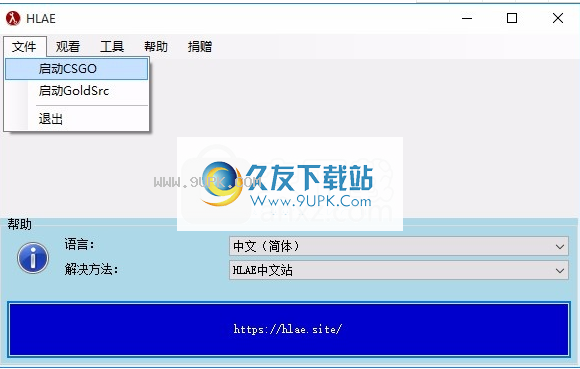
2.如图所示,在此处添加计算机的CS:GO游戏,然后设置视频生成方式
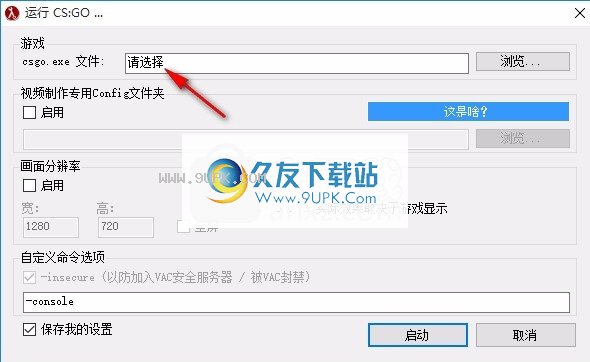
3.用于视频制作的Config文件夹
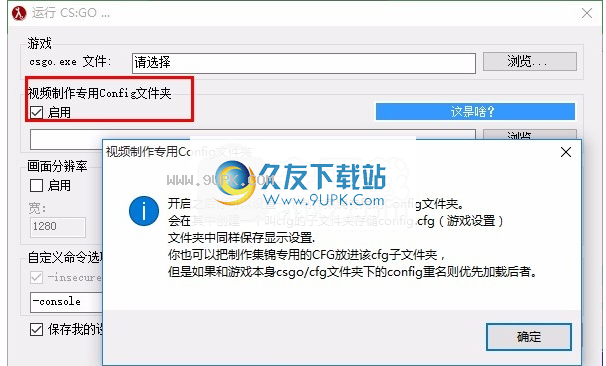
打开后,您可以设置一个专用于进行收集的Config文件夹。
将创建一个名为cfg的子文件夹来存储config.cfg(游戏设置)
显示设置也保存在文件夹中。
您也可以将专用于生产集合的CFG放入cfg子文件夹,
但是,如果它具有与游戏本身的csgo / cfg文件夹配置相同的名称,则将首先加载后者
4.屏幕分辨率可以在软件中设置,新的宽度和高度可以在软件中设置。实际效果取决于游戏画面
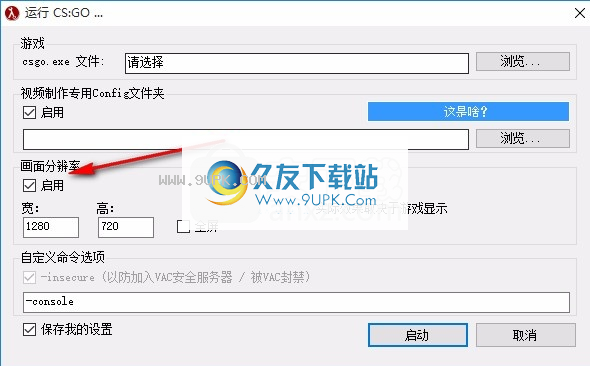
5,自定义命令选项
-不安全(如果它加入VAC安全服务器/被VAC阻止)
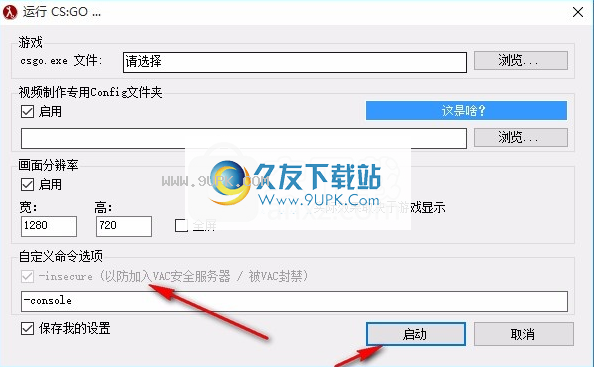
6.编辑计算机没有CS:GO,因此无法启动该软件。请尝试使用CSGO启动器,而不是自定义启动。
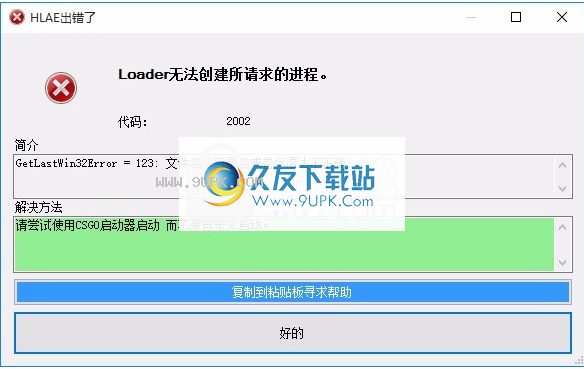
7.工具界面支持计算文件大小。如果需要检查文件大小,请单击此功能
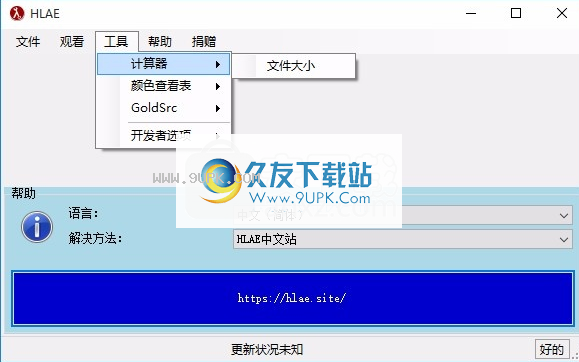
8.开发人员功能,自定义加载,将自己的GUID复制到剪贴板,创建新的GUID到剪贴板
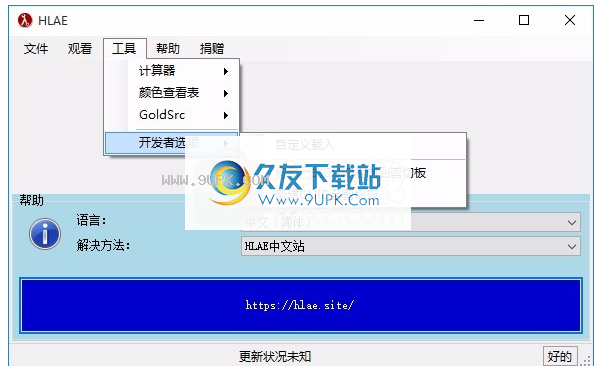
8.GoldSrc功能,可以选择演示工具,天空图管理

9.颜色查看表,可以显示沃罗诺伊图
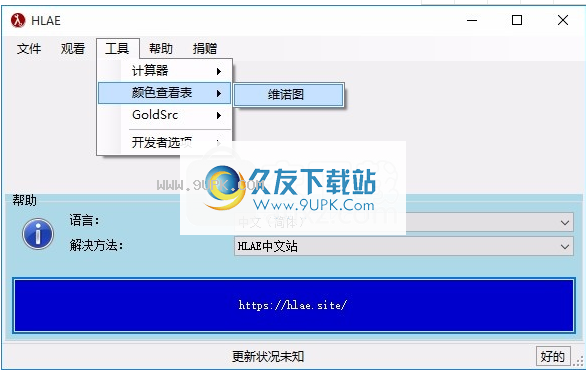
10.检查更新联系人/隐私权政策/版权说明(advancedfx.org)

软件特色:
HLAE的其中一项功能是AfxHookSource,其目标是Source(1)引擎(主要是CS:GO)电影制作。支持的源引擎游戏在此页面上列出
特征
制作平滑的相机路径
演示文稿暂停时可以自由移动
阻止特定的死亡通知等。
先进的流媒体系统
阻止特定的声音
各种演示维修
官方网站:
您在CS:GO中的第一个录音
本指南将介绍在CS:GO中使用HLAE进行首次基本记录的过程
HLAE CS:GO启动设置
1,启动HLAE.exe
2,文件->启动CS:GO
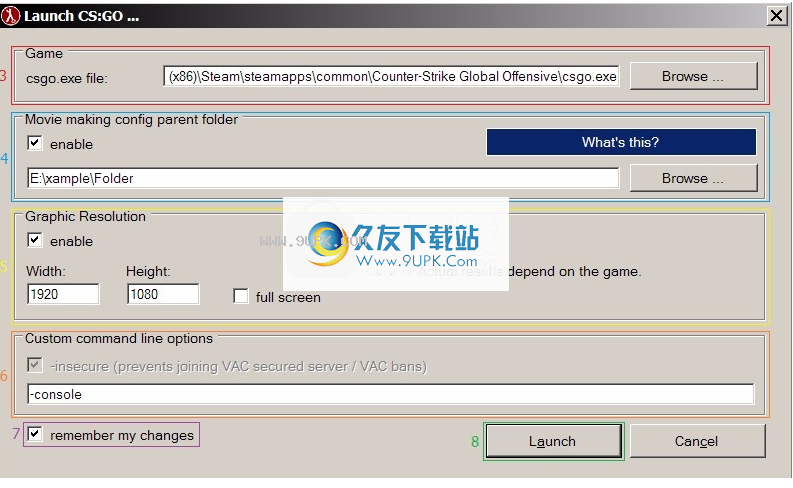
3.浏览到CS:GO可执行文件(csgo.exe)... Steam \ SteamApps \ common \ Counter-Strike Global Offensive \ csgo.exe的位置。
4.(可选,但建议使用)为电影制作配置和视频设置设置自定义文件夹。如果该文件夹不存在,HLAE将创建它
或者您在开始游戏时。创建文件夹(和文件)之后,可以在cfg文件夹(与config.cfg相同的位置)中添加自定义电影制作配置。
注意:如果您不使用此功能,HLAE将使用与常规游戏设置相同的设置,并且如果您进行了任何配置,命令或图形更改,则这些设置可能会保留在您的游戏设置中,反之亦然。
5,(可选)设置自定义分辨率
6,(可选)自定义命令行选项
请注意,由于HLAE从技术上讲是一种作弊方法,因此-insecure是强制性的,以防止加入VAC服务器。
7,(可选,但建议)记住我的更改
8.单击启动以启动CS:GO并注入HLAE。
如果您在启动游戏时遇到麻烦,请检查常见问题的常见原因。通过HLAE成功启动CS:GO后,您可以加载演示,因此我们可以开始设置一些必要的命令并记录演示材料。
加载演示
在控制台中输入Demoui以启动演示播放器。单击加载...,然后打开您的演示文稿。
或者,您可以通过键入以下内容立即加载演示:playdemo
可以是演示的绝对路径,也可以是相对于... \ Counter-Strike Global Offensive \ csgo文件夹的路径。
加载演示后,您可以使用Shift + F2切换演示播放器(demoui)。从演示菜单中,您可以控制演示速度,快退,快进,暂停和其他操作。高级用户可以选择为这些控件创建绑定(键盘快捷键),但此处不再赘述。
有用的命令
Sv_cheats 1 //基本上允许我们访问更多命令
Mirv_cvar_unhide_all //解锁更多“隐藏”的CS:GO命令
Host_timescale 0 //这将禁用游戏中的声音,并可能有助于减少演示冻结
Mirv_snd_timescale 1 //在正常情况下,请再次启用游戏中的音速
Cl_clock_correction 0 //可以消除或减少潜在的演讲卡顿
Mirv_fix playerAnimState 1 //尝试消除播放器模型中的潜在卡顿
Cl_draw_only_deathnotices 1 //摆脱HUD,仅显示十字准线和死亡通知
提示:您可能希望将这些命令放入自定义电影制作配置中(请参阅#4),并且在启动游戏后首次加载演示后需要执行以下配置:exec name.cfg
您还可以放置本指南中介绍的其余命令,如下所示。
设定流量
HLAE将以未压缩的图像序列的形式记录,并以流的形式转储到驱动器中。对于高级用户,还有FFMPEG,它使您可以直接将其编码为视频文件,但这里我们将重点介绍图像记录。
首先,我们应该设置一个文件夹来写入图像。该文件夹可以是绝对路径,也可以是相对于... \ Counter-Strike Global Offensive \文件夹的路径。如果该文件夹(或路径中的任何文件夹)不存在,它将由HLAE创建:
Mirv_streams记录名称“ C:\ FolderPathExample”
提示:如果您有SSD,则强烈建议对其进行写入。并确保您有足够的空间!例如,如果以120 fps的1920x1080记录,每秒将写入约712MB的数据!如果使用更高的分辨率,帧速率或添加更多流,则此数据量将增加。 HLAE有一个文件大小计算器,您可以使用它来查看总数据:工具->计算器->文件大小。请记住,它仅计算一个流的大小,添加第二个流将使大小增加一倍,依此类推,添加的任何其他流也将这样做。此外,此计算器不适用于将FFMPEG编码用作视频的用户。
如何添加普通流:
Mirv_streams添加普通
将用管理流,并且将是包含流图像的文件夹的名称。建议为流提供一个令人难忘且易于键入的名称。
普通流通常看起来与原始游戏完全相同。如果您键入mirv_streams add,您将获得所有流“预设”的列表;提供具有针对特定效果(例如深度,蒙版(绿屏)等)的预设设置的视频流。添加流后,可以通过键入以下内容进行预览:
Mirv_streams预览//您为流指定的名称在哪里,
Mirv_streams预览结束或mirv_streams预览“” //停止预览
提示:HLAE支持一次记录多个流。如果要添加多个流,只需使用mirv_streams addsub命令即可。每个流将记录在您指定的文件夹mirv_streams记录名称的单独子文件夹中。
启用/禁用记录
只要将mirv_snd_timescale设置为1,就会默认录制声音。
如果要禁用记录,有两种方法:
1,mirv_streams记录startMovieWav 0
要么
2,mirv_snd_time
标度0(这也会使演示中的所有内容静音)
开始录音
准备记录之前的最后一条命令是设置帧频:
Host_framerate 120 //更高的帧速率将占用更多时间和存储空间
通常建议使用可被项目最终帧速率整除的值,通常为30或60 fps。
加至少一个流后,请使用以下命令开始录制:
Mirv_streams记录开始
开始记录后,游戏通常会变慢,因为您的驱动器需要写入大量数据。记录场景之后,该停止记录了:
Mirv_streams记录结束
强烈建议您绑定以下命令,例如:
绑定F1“ mirv_streams记录开始”
绑定F2“ mirv_streams记录结束”
此外,还可以将host_framerate添加到这些绑定中,如下所示:
绑定F1“ host_framerate 120; mirv_streams记录开始”
绑定F2“ host_framerate 0; mirv_streams记录结束”
如何处理图片?
在将场景记录为图像序列之后,基本上有两个选择:
1.使用软件(即VirtualDub)将图像转换为视频,然后将其导入编辑软件
2.将图像序列直接导入编辑软件(并非所有图像序列都具有此功能)
注意:请不要忘记记录在此文件夹中的声音(.wav)文件。


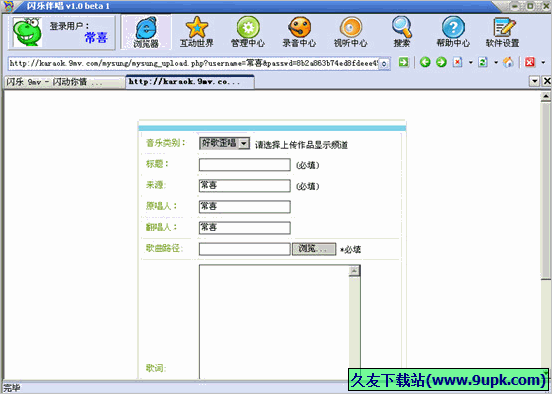

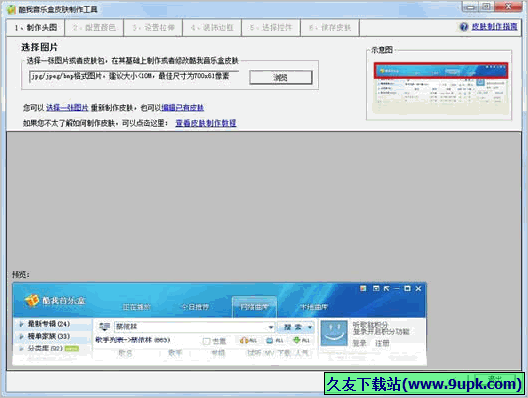
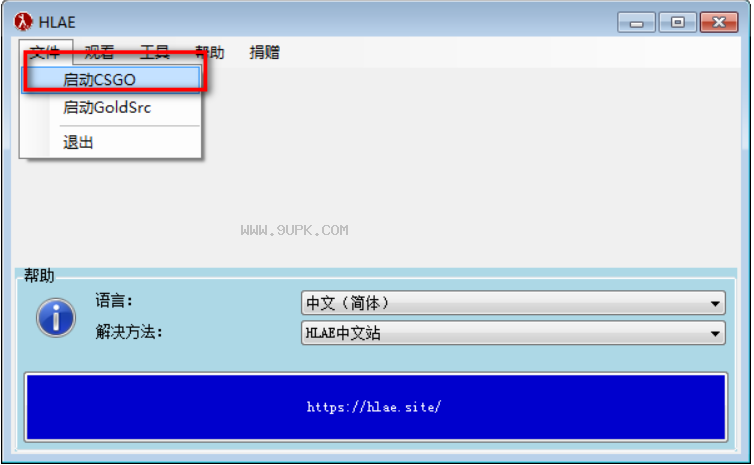
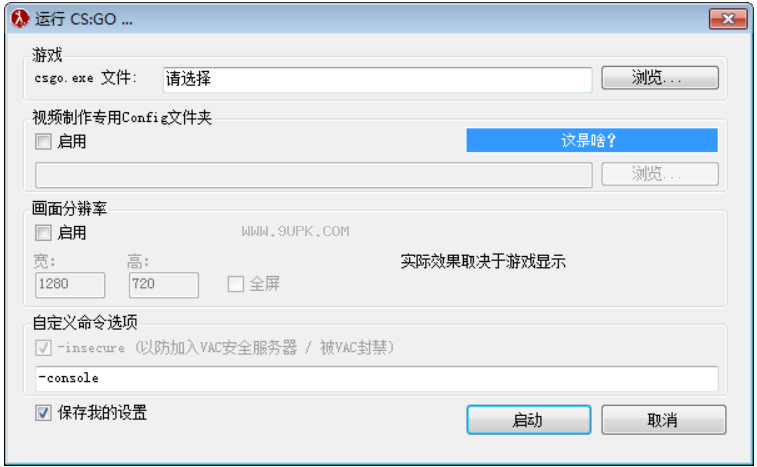
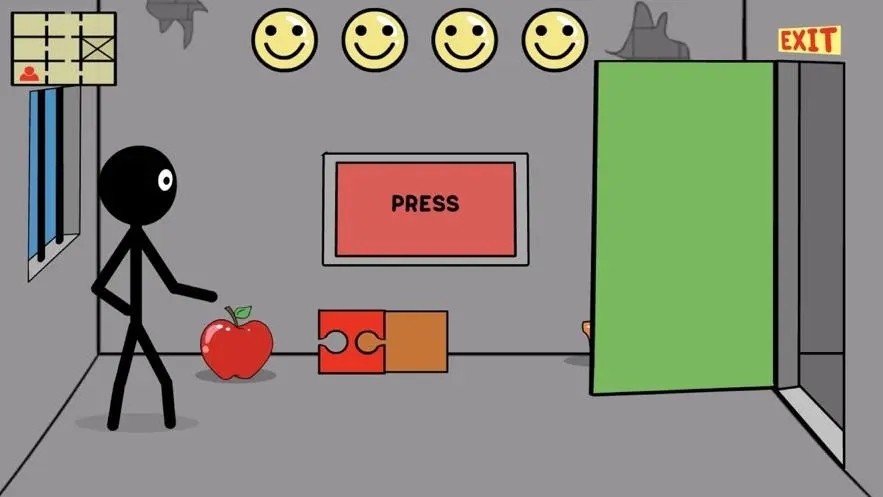
 逃离地下室 1.4.0安卓版
逃离地下室 1.4.0安卓版 逃离研究所 1.3安卓版
逃离研究所 1.3安卓版 超时空逃离
超时空逃离 逃离医院不容易
逃离医院不容易 逃离乌贼
逃离乌贼 逃离吸血鬼古堡
逃离吸血鬼古堡 校园逃离大作战
校园逃离大作战 战场大逃离
战场大逃离 太空人逃离空间站
太空人逃离空间站 樱花校园逃离跑酷
樱花校园逃离跑酷 逃离克里夫无限金币版
逃离克里夫无限金币版 逃离爷爷和奶奶的房子中文版
逃离爷爷和奶奶的房子中文版 酷狗直播伴侣是小编为经常需要直播的主播们准备的好用搜索伴奏工具,酷狗直播伴侣有着最强大的搜索,没有你找不到的伴奏;最权威的排行榜,掌握最新最热的伴奏潮流,给你最优质的K歌体验!
酷狗直播伴侣是小编为经常需要直播的主播们准备的好用搜索伴奏工具,酷狗直播伴侣有着最强大的搜索,没有你找不到的伴奏;最权威的排行榜,掌握最新最热的伴奏潮流,给你最优质的K歌体验!  KVYcam是一款专业的网络摄像头工具。KVYcam免费版功能非常强大,可以帮助用户轻松记录视频内容,KVYcam中文版操作简单,使用方便!下面小编给大家带来的是KVYcam下载,有需要的朋友快来下载吧!
KVYcam是一款专业的网络摄像头工具。KVYcam免费版功能非常强大,可以帮助用户轻松记录视频内容,KVYcam中文版操作简单,使用方便!下面小编给大家带来的是KVYcam下载,有需要的朋友快来下载吧!  rskype recorder是一款非常适合在异国他乡的朋友使用的视频聊天软件。rskype recorder破解版可以让用户轻松与家人沟通的软件,操作简单,使用方便。下面小编给大家带来的是rskype recorder下载以及rskype recorder注...
rskype recorder是一款非常适合在异国他乡的朋友使用的视频聊天软件。rskype recorder破解版可以让用户轻松与家人沟通的软件,操作简单,使用方便。下面小编给大家带来的是rskype recorder下载以及rskype recorder注...  知牛开播助手是知牛财经推出的直播助手。知牛开播助手为用户提供专业的财经直播体验,能够帮助用户开通专业的股票行情直播,利用自身携带的工具对声音和人像进行优化,还有一些直播时的必备小工具,让用户更好的进行财...
知牛开播助手是知牛财经推出的直播助手。知牛开播助手为用户提供专业的财经直播体验,能够帮助用户开通专业的股票行情直播,利用自身携带的工具对声音和人像进行优化,还有一些直播时的必备小工具,让用户更好的进行财...  播客录播助手是款能够挂在后天运行的直播录制软件。播客录播助手支持YY、虎牙、网易bobo、来疯、哔哩哔哩、火山等视频直播平台,还可以下载一些平台的短视频,通过该软件,可以自动开播检测,自动开始录制,采用网络抓...
播客录播助手是款能够挂在后天运行的直播录制软件。播客录播助手支持YY、虎牙、网易bobo、来疯、哔哩哔哩、火山等视频直播平台,还可以下载一些平台的短视频,通过该软件,可以自动开播检测,自动开始录制,采用网络抓...  QQ2017
QQ2017 微信电脑版
微信电脑版 阿里旺旺
阿里旺旺 搜狗拼音
搜狗拼音 百度拼音
百度拼音 极品五笔
极品五笔 百度杀毒
百度杀毒 360杀毒
360杀毒 360安全卫士
360安全卫士 谷歌浏览器
谷歌浏览器 360浏览器
360浏览器 搜狗浏览器
搜狗浏览器 迅雷9
迅雷9 IDM下载器
IDM下载器 维棠flv
维棠flv 微软运行库
微软运行库 Winrar压缩
Winrar压缩 驱动精灵
驱动精灵